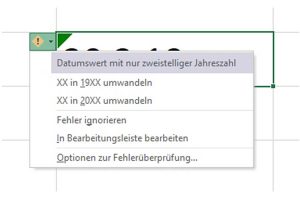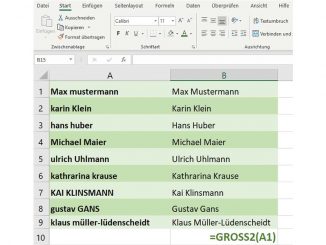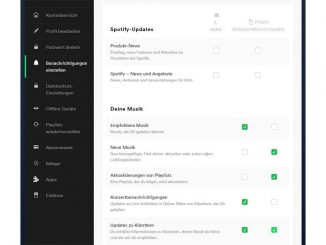Wenn in der oberen linken Ecke einer Zelle ein grünes Dreieck prangt, zeigt Excel einen Fehler an. So beheben Sie das Problem und entfernen die lästige Markierung.
Wer regelmäßig mit Excel arbeitet, hat sicher schon einmal Bekanntschaft mit dem grünen Dreieck gemacht. Das grüne Dreieck taucht in Excel nach einer Eingabe in der oberen linken Ecke einer oder mehrerer Zellen auf. Bei dem Dreieck handelt es sich um die integrierte Fehlersuche von Excel. Sobald Sie dieses Symbol sehen, wissen Sie also, dass in Ihrer Excel-Tabelle ein Fehler bzw. mehrere Fehler vorhanden sind.
Wenn Sie jetzt auf eine Zelle mit grünem Dreieck klicken, erscheint links oben ein Icon mit einem schwarzen Ausrufezeichen auf gelbem Grund. Nach einem Klick auf das Ausrufezeichen erscheint ein Aufklappmenü. Je nach Art des Fehlers zeigt Ihnen Excel nun unterschiedliche Optionen und Informationen an.
Ganz oben sehen Sie die Fehlerbeschreibung, gefolgt von einem oder mehreren Lösungsvorschlägen. Wollen Sie einen der Lösungsvorschläge annehmen, brauchen Sie nur auf den entsprechenden Eintrag zu klicken. In unserem Beispiel wird die Jahreszahl nur zweistellig. Diese Anzeige lässt sich mit „XX in 20XX umwandeln“ in eine vierstellige Jahreszahl verwandeln. Möchten Sie die zweistellige Angabe behalten, klicken Sie einfach auf „Fehler ignorieren“.
Powertipp: Wenn Sie sicher im Umgang mit Excel sind, können Sie komplett auf die automatische Fehlererkennung und die damit verbundenen grünen Markierungen verzichten. Denn nicht immer zeigt diese Funktion wirklich Fehler. Manchmal irrt sich Excel auch, so dass diese Funktion leicht Verwirrung stiften kann.
Um diese integrierte Fehlersuche von Excel zu deaktivieren, klicken Sie auf „Datei“. Gehen Sie danach ganz unten links auf „Optionen“. Im Dialog „Excel-Optionen“ wählen Sie in der linken Randleiste „Formeln“ und entfernen im Bereich „Fehlerüberprüfung“ das Häkchen neben „Fehlerüberprüfung im Hintergrund aktivieren“. Hier können Sie übrigens auch die Farbe der Eckmarkierungen ändern – und statt er Farbe grün zum Beispiel ein leuchtendes Rot auswählen